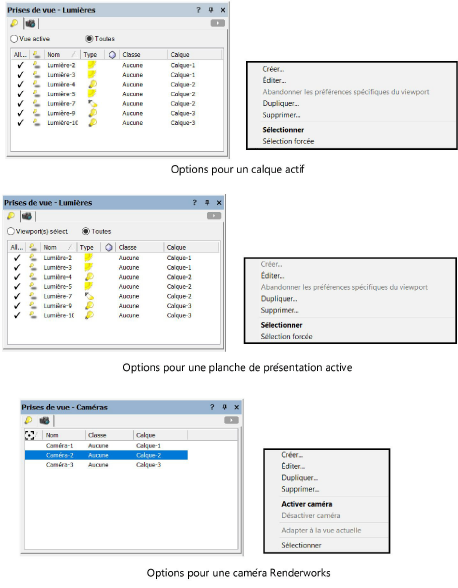
Commande |
Emplacement |
Raccourci |
Visualisation |
Écran > Palettes |
● Ctrl+Shift+Alt+V (Windows) ● Cmd+Shift+Option+V (Mac) |
La palette Visualisation offre un accès direct à toutes les lumières et caméras définies dans le dessin, y compris aux chemins d’animation. Elle permet d'ajouter, d'éditer, de dupliquer et de supprimer des lumières. La palette permet également de régler les paramètres de la lumière pour les viewports sélectionnés, sans modifier les lumières de la planche de présentation même ou des autres viewports.
Quelques possibilités offertes par la palette Visualisation :
● localiser rapidement des lumières,
● éditer des lumières du dessin, même si celles-ci se trouvent sur un calque masqué,
● régler les paramètres des lumières par viewport,
● créer des éclairages sur mesure pour des viewports sur planche de présentation
● gérer les lumières et caméras : créer, éditer, dupliquer, supprimer et trier,
● accéder rapidement à la vue d'une caméra donnée.
● activez/désactivez les héliodons pour effectuer des études d’ensoleillement (module d'extension Vectorworks requis)
Pour utiliser la palette Visualisation:
1. Sélectionnez la commande.
La palette Visualisation offre deux onglets : l'onglet « Lumières » et l'onglet « Caméras ». La palette Visualisation peut rester ouverte lorsque vous travaillez dans le dessin.
2. Vous triez les lumières et les caméras en cliquant sur l'en-tête de la colonne. Les sources lumineuses et les caméras peuvent être triées en cliquant sur l’en-tête de n’importe quelle colonne.
L’onglet « Lumières » fonctionne selon deux modes différents en fonction du type de couche (planche de présentation ou calque de dessin).
● Dans le cas d'un calque actif, toutes les lumières du dessin sont affichés ou toutes les lumières influençant la vue actuelle.
● Dans le cas d'une planche de présentation active, toutes les lumières du dessin sont affichées ou les lumières des viewports sélectionnés.
En fonction de l’action, différentes options apparaissent dans la palette Visualisation et le menu Visualisation. Pour ouvrir le menu Visualisation, cliquez sur le petit triangle en haut à droite de la palette ou cliquez avec le bouton droit de la souris pour ouvrir le menu contextuel.
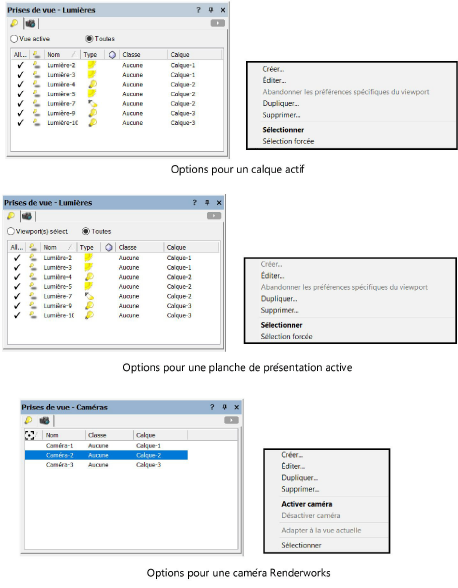
 Cliquez
pour afficher/masquer les champs.
Cliquez
pour afficher/masquer les champs.
|
Cliquez ici pour regarder une vidéo sur le sujet (accès internet nécessaire). |
~~~~~~~~~~~~~~~~~~~~~~~~~